Jeśli chcesz skonfigurować hasła do swoich stałych dysków danych, BitLocker jest najlepszym rozwiązaniem. Oto krótki przewodnik, jak to zrobić: 1. Otwórz panel sterowania Szyfrowanie dysków funkcją BitLocker. Możesz to zrobić, wyszukując „BitLocker” w menu Start. 2. Wybierz dysk, który chcesz zaszyfrować i kliknij „Włącz funkcję BitLocker”. 3. Wybierz sposób odblokowania dysku. Możesz użyć hasła, karty inteligentnej lub kodu PIN. 4. Wprowadź hasło lub PIN i kliknij 'Dalej'. 5. Wybierz tryb szyfrowania, którego chcesz użyć. Nowa wartość domyślna to „XTS-AES 256-bit”. 6. Wybierz, jaką część dysku chcesz zaszyfrować. Wartość domyślna to „Szyfruj tylko zajęte miejsce na dysku”. 7. Kliknij 'Rozpocznij szyfrowanie'. To wszystko! Po zaszyfrowaniu dysku wszystkie Twoje dane będą bezpieczne.
Jeśli chcesz skonfigurować różne zasady używania hasła do stałych dysków danych funkcji BitLocker w systemie Windows 11 lub Windows 10, możesz to zrobić w następujący sposób. Możesz skonfigurować użycie haseł dla stałych dysków danych BitLocker za pomocą Edytora lokalnych zasad grupy i Edytora rejestru. Korzystając z tego przewodnika, możesz włączać lub wyłączać hasła do stałych dysków danych, złożoność haseł i minimalną długość hasła.
Jak skonfigurować hasła do stałych dysków danych w funkcji BitLocker
Aby skonfigurować użycie haseł dla stałych dysków danych, wykonaj następujące kroki:
- Szukaj gpedit w polu wyszukiwania na pasku zadań.
- Kliknij wynik wyszukiwania.
- Iść do Szyfrowanie dysków funkcją BitLocker > Stałe dyski danych W Konfiguracja komputera .
- Kliknij dwukrotnie Konfigurowanie użycia haseł dla stałych dysków danych parametr.
- Wybierać Dołączony opcja.
- Sprawdzać Wymagaj hasła do stałego dysku danych
- Ustaw złożoność hasła.
- Wybierz minimalną długość hasła dla dysku twardego z danymi.
- Naciskać CIENKI przycisk.
Przyjrzyjmy się szczegółowo tym krokom.
Aby rozpocząć, znajdź gpedit Lub gpedit.msc w polu wyszukiwania na pasku zadań i kliknij pojedynczy wynik wyszukiwania, aby otworzyć Edytor lokalnych zasad grupy na swoim komputerze. Następnie podążaj tą ścieżką:
Konfiguracja komputera > Szablony administracyjne > Składniki systemu Windows > Szyfrowanie dysków funkcją BitLocker > Stałe dyski danych
Po prawej stronie widać parametr o nazwie Konfigurowanie użycia haseł dla dysków z poprawką danych . Musisz dwukrotnie kliknąć tę opcję i wybrać Dołączony opcja.

Następnie masz trzy opcje konfiguracji:
jak skonfigurować onedrive
- Wymagaj hasła dla stałego dysku danych: Zaznacz pole, aby je włączyć.
- Wybierz ustawienie złożoności hasła.
- Wybierz minimalną długość hasła.
Na koniec kliknij CIENKI przycisk, aby zapisać zmiany.
Jak skonfigurować użycie haseł dla stałych dysków danych za pomocą rejestru
Aby skonfigurować użycie haseł dla stałych dysków danych za pomocą rejestru, wykonaj następujące kroki:
- Naciskać Wygraj + R > typ regedit i kliknij na CIENKI przycisk.
- Naciskać Tak przycisk.
- Iść do Microsoftu W HKLM .
- Kliknij prawym przyciskiem myszy Microsoft > Nowy > Klucz i nazwij to inspektor ochrony danych .
- Kliknij prawym przyciskiem myszy FVE > Nowy > Wartość DWORD (32-bitowa) .
- Ustaw nazwę na FDVPassphrase.
- Kliknij go dwukrotnie, aby ustawić podaną wartość jako 1 .
- Powtórz te kroki, aby utworzyć trzy kolejne wartości REG_DWORD.
- Nazwij je jako FDVEnforcePassphrase, FDVPassphraseComplexity i FDVPassphraseLength.
- Ustaw wartość danych FDVPassphrase na 1.
- Ustaw wartość danych FDVPassphraseLength od 6 do 20.
- Ustaw wartość danych FDVPassphraseComplexity na 0, 1 lub 2.
- Zrestartuj swój komputer.
Dowiedzmy się więcej o tych krokach.
Pierwsze naciśnięcie Wygraj + R aby otworzyć monit Uruchom, wpisz regedit , Kliknij CIENKI przycisk i naciśnij przycisk Tak możliwość otwarcia edytora rejestru. Następnie podążaj tą ścieżką:
|_+_|Kliknij prawym przyciskiem myszy Microsoft > Nowy > Klucz i ustaw nazwę jako inspektor ochrony danych .
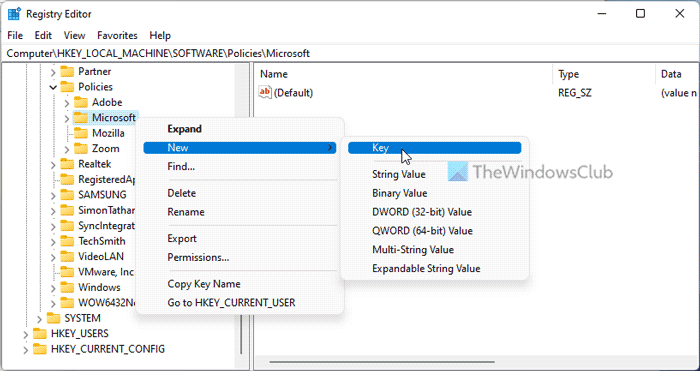
Kliknij prawym przyciskiem myszy FVE > Nowy > Wartość DWORD (32-bitowa) i nazwij to tak Fraza kodowa FDVP .
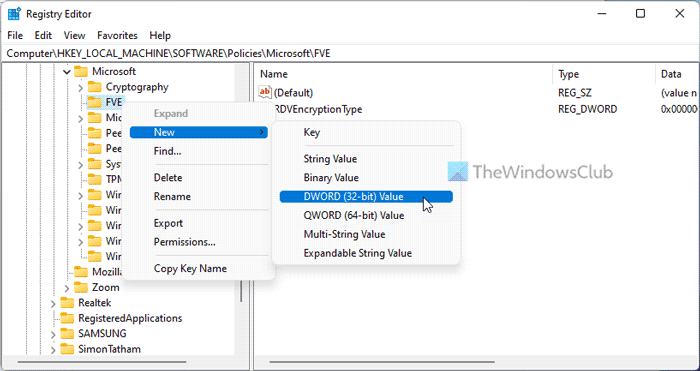
Kliknij go dwukrotnie i ustaw wartość danych jako 1 .
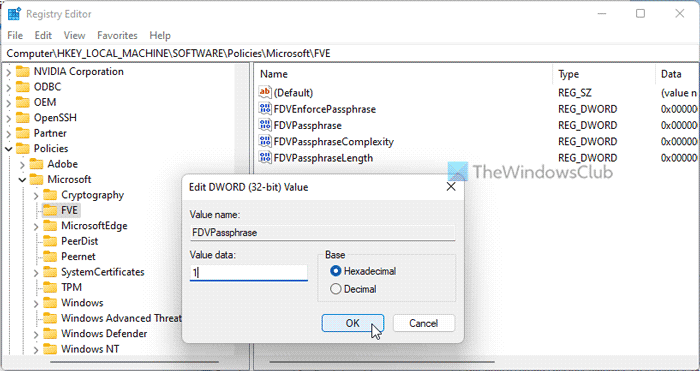
Będziesz wtedy potrzebować jeszcze trzech wartości REG_DWORD:
- FDVEnforcePassphrase: 1, aby włączyć
- Złożoność hasła FDV: 0/1/2
- FDVPassphraseDługość: od 6 do 20
Następnie kliknij dwukrotnie każdą wartość REG_DWORD i ustaw te wartości jak powyżej.
Na koniec zamknij wszystkie okna i uruchom ponownie komputer.
Czytać: Jak zmienić kod PIN funkcji BitLocker w systemie Windows 11/10
Jak możemy zastosować szyfrowanie BitLocker?
Aby wymusić szyfrowanie funkcją BitLocker w systemie Windows 11/10, musisz użyć kodu PIN lub hasła do bezpiecznego dysku. Aby to zrobić, możesz użyć Panelu sterowania, Wiersza polecenia, Windows PowerShell lub Windows Terminal. W terminalu Windows musisz użyć tego polecenia: management-bde -changepin C:.
Jak włączyć opcję Wymagaj dodatkowego uwierzytelnienia podczas uruchamiania?
Włączyć Wymagaj dodatkowego uwierzytelnienia podczas uruchamiania w przypadku funkcji BitLocker należy użyć Edytora lokalnych zasad grupy. Aby to zrobić, przejdź do Szyfrowanie dysków funkcją BitLocker > Dyski systemu operacyjnego . Kliknij dwukrotnie Wymagaj dodatkowego uwierzytelnienia podczas uruchamiania ustawienie i wybierz Dołączony opcja. Następnie rozwiń menu rozwijane i wybierz Wymagaj początkowego kodu PIN z modułem TPM opcja. Naciskać CIENKI przycisk, aby zapisać zmiany.
To wszystko! Mam nadzieję, że to pomogło.
zwiększyć prędkość dysku
Czytać: Określ minimalną długość kodu PIN uruchamiania funkcji BitLocker w systemie Windows 11/10.















